

作者: Adela D. Louie, 最新更新: 2024年5月20日
您是否遇到困难 OBS录音机 捕获黑屏而不是您想要录制的所需游戏或内容?你并不孤单!这个恼人的问题可能会突然中断您的流媒体或录制会话,让您对原因以及如何解决它感到困惑。
幸运的是,有针对这个普遍问题的补救措施“OBS录音黑屏”,并且您不需要拥有高级技术技能来恢复您的 OBS 配置。这篇文章将概述 OBS 录制黑屏的潜在原因,并提供有效的方法来确保您的录制和流媒体看起来如您所愿。
一、概述:OBS录制黑屏的常见原因?二、OBS录制黑屏的解决方法第 3 部分:避免 PC 上出现黑屏问题的顶级屏幕录像工具第 4 部分。常见问题解答结论
有时,会出现直播时遇到“黑屏”的问题。这通常主要发生在 Windows 平台上。为了解决这个问题,首先了解可能的潜在因素至关重要。以下列表列举了此问题的几个潜在原因。
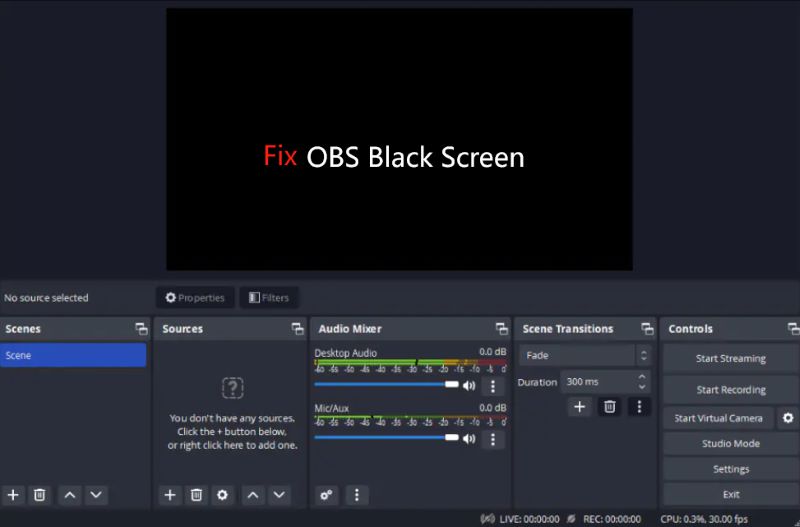
黑屏问题在 OBS 这是用户经常关心的问题,他们报告在尝试捕获桌面镜头时看到空白屏幕。此问题不仅限于 Chrome,其他网络浏览器也可能发生。
许多人还提到在直播过程中遇到困难,导致直播中出现大片空白。针对这些问题,我们整理了一些关键的解决方案来帮助您解决OBS黑屏问题:
保持软件和驱动程序最新通常是有益的,并且可以解决 Windows 操作系统中的各种问题, Linux、MacOS,甚至其他操作系统。更新OBS可以有效解决截屏过程中的黑屏问题。请按照以下说明更新 OBS。
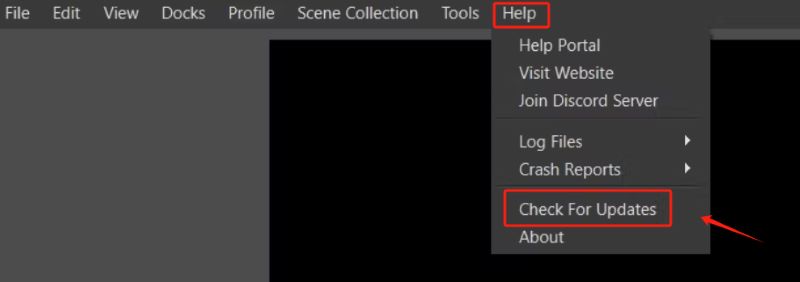
某些应用内配置选择可能会妨碍您记录屏幕活动的能力。例如,如果光标记录关闭,OBS 可能会 捕获黑屏。因此,请根据需要修改设置以使用 OBS 录制屏幕。访问设置进行调整,例如启用光标记录、关闭叠加或取消 FPS 锁定。
为此,请确保导航至“设置”并选择“输出”选项卡,然后切换“输出方式” 至“高级”。 OBS 设置中的其他调整也可以帮助解决黑屏问题。
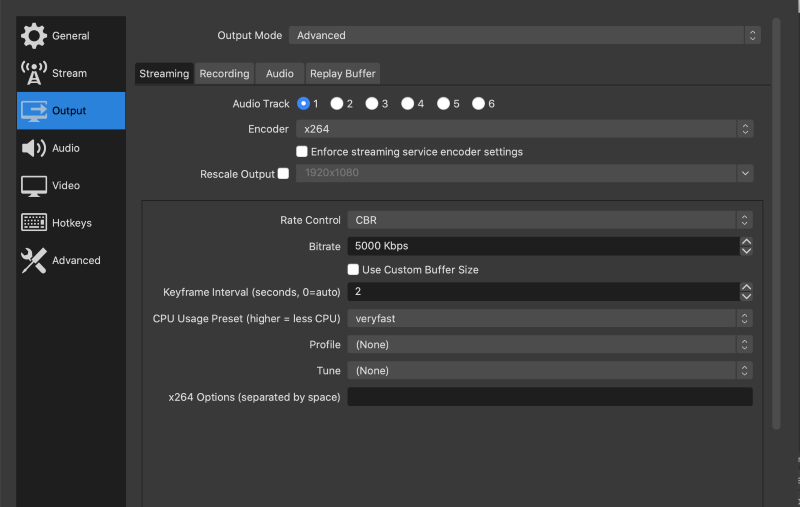
OBS游戏捕获黑屏错误通常是由于兼容性问题造成的。过时的驱动程序甚至不受支持的操作系统可能会阻止 OBS 正确捕获屏幕。要检查兼容性问题,请尝试在兼容模式下运行OBS。右键单击 OBS 图标,转到属性,并确保选择以兼容模式运行应用程序的选项。
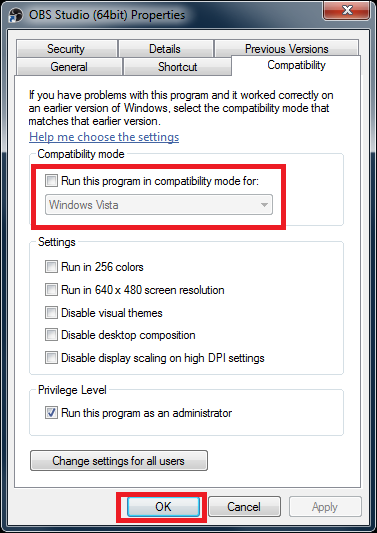
使用管理员权限打开 OBS 可以轻松解决显示捕获的黑屏问题。专家建议先尝试一下。由于系统上有多个用户配置文件,因此这种方法是必要的。使用管理员权限启动应用程序将授予其对系统资源的访问权限。为此,只需右键单击 OBS 图标,然后在菜单中选择“以管理员身份运行”选项即可。
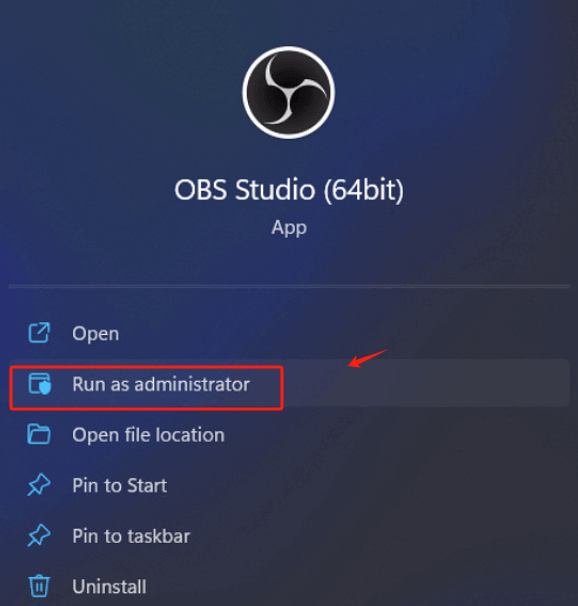
在采用先进技术解决 OBS 黑屏问题之前,请先尝试简单快速的修复。重新启动系统可能是一种高效且快速的解决方案。如果您尝试了高级方法但没有成功,重新启动可能会有所帮助。
访问“开始”菜单并选择“电源”图标。选择“关闭" 选项并等待 10 到 15 分钟,然后重新启动。关闭台式计算机后,断开所有电缆与台式计算机的连接。对于笔记本电脑用户,建议取出电池。
过度使用硬件加速可能会给 GPU 带来压力,可能会导致录制过程中屏幕黑屏。您可以轻松关闭此设置,看看是否可以解决黑屏问题。访问“显示”,然后访问“高级”显示设置。从那里,找到“硬件加速" 选项并禁用它。
超频会提高处理器的时钟频率,但当处理器过热时,时钟速度会恢复到原始设置以进行冷却。一旦恢复到最佳温度,速度就会再次增加,无限地重复这个循环。这可以提高帧速率和整体性能。
然而,黑屏问题通常源于启用超频。要解决设备问题,请考虑通过设置菜单或访问相关超频软件来禁用超频。
与视频录制相关的后台程序以及屏幕捕获软件可能会导致问题。您可能认为该软件未激活,但它可能正在后台运行。请按照以下说明解决此问题:
Windows + R” 并输入“appwiz.cpl“就在搜索框中。FoneDog 屏幕录像机 是一款高效的工具,用于捕获计算机屏幕,而不会遇到任何黑屏问题。该软件具有直观的界面,并支持多种录制选择,例如捕获整个屏幕、选择自定义区域或针对某些窗口。
通过提供与多种视频格式的兼容性并允许用户个性化他们的偏好,该软件保证了无缝和优质的录制。此外,FoneDog还提供额外的功能,例如实时注释和录音,使其成为各种技能水平的个人(包括新手和专家)的合适选择。
免费下载
对于Windows
免费下载
对于普通 Mac
免费下载
对于 M1、M2、M3

是的,OBS 与您的操作系统缺乏兼容性可能会导致录制过程中出现黑屏。这是因为较新的操作系统版本可能不支持 OBS 的旧设置或功能,从而导致兼容性问题。始终验证系统兼容性。
是的,OBS 的硬件编码设置如果与您的显卡或 CPU 不兼容,可能会导致录制问题。使用错误的设置可能会导致黑屏问题、性能问题,甚至可能导致录制质量低下。尝试切换到软件编码以进行故障排除。
事实上,如果捕获源被错误地配置为错误的显示器,多显示器配置有时会导致 OBS 出现黑屏问题。确保 OBS 设置为从正确的显示器捕获视频,然后仔细检查 OBS 中的显示设置以及显卡设置。
人们也读13个解决方案!如何解决“OBS 录制卡顿”(2024)洞察指南:OBS 录音保存在哪里?
总而言之, OBS录音黑屏 可能是由多种因素引起的,包括兼容性问题、软件冲突和设置问题。通过解决这些潜在问题(包括确保兼容性以及调整捕获方法),您通常可以解决黑屏问题。为了获得最佳性能,保持 OBS 和系统驱动程序的最新状态非常重要。通过仔细的调整和监控,OBS 可以成为可靠的屏幕录制和流媒体工具。
发表评论
评论
热门文章
/
有趣乏味
/
简单困难
谢谢! 这是您的选择:
Excellent
评分: 4.7 / 5 (基于 96 评级)